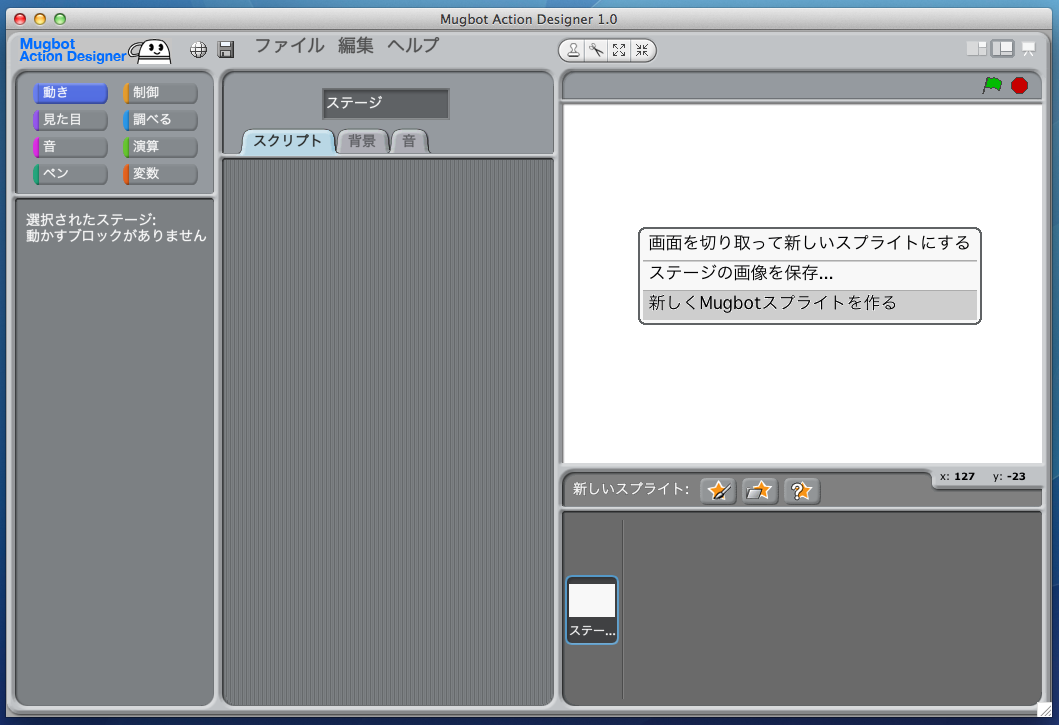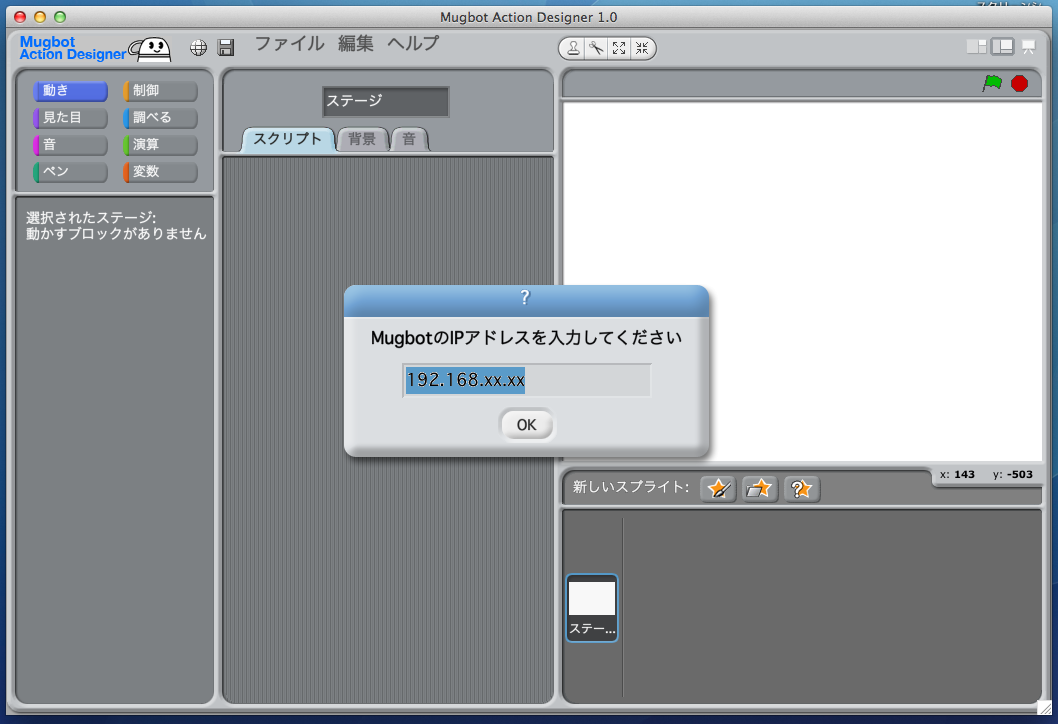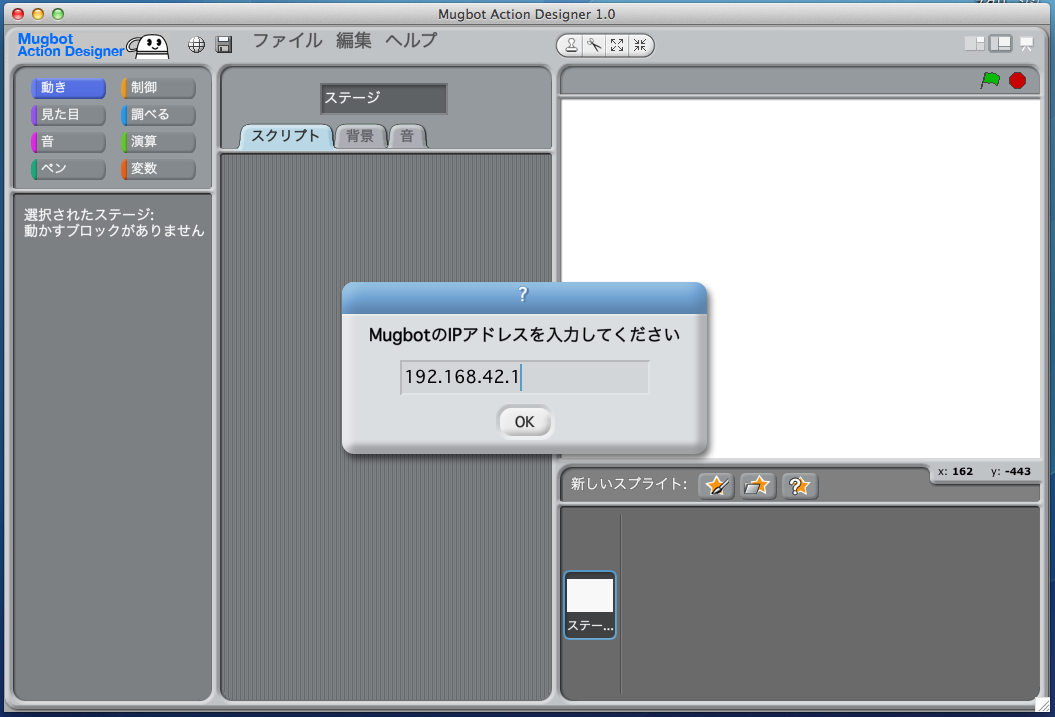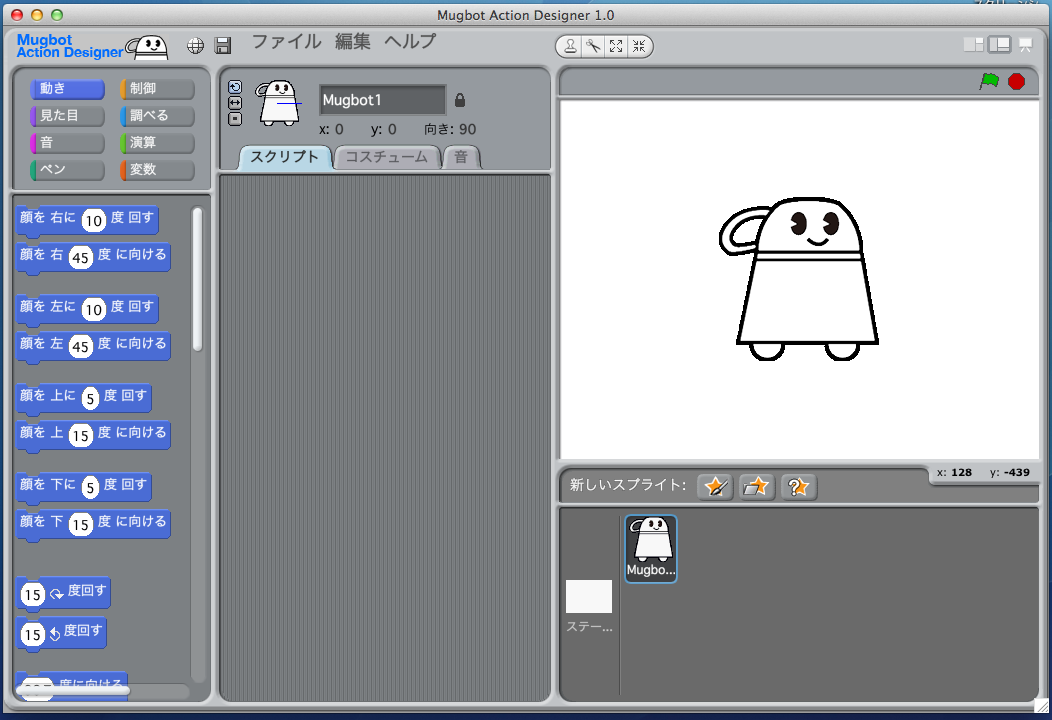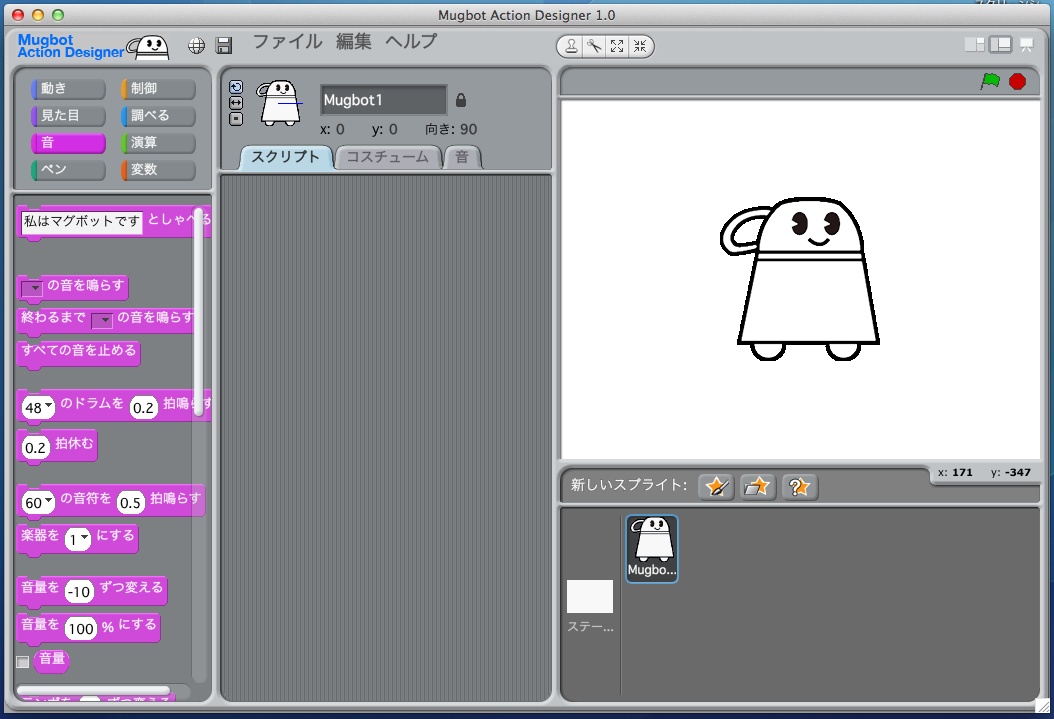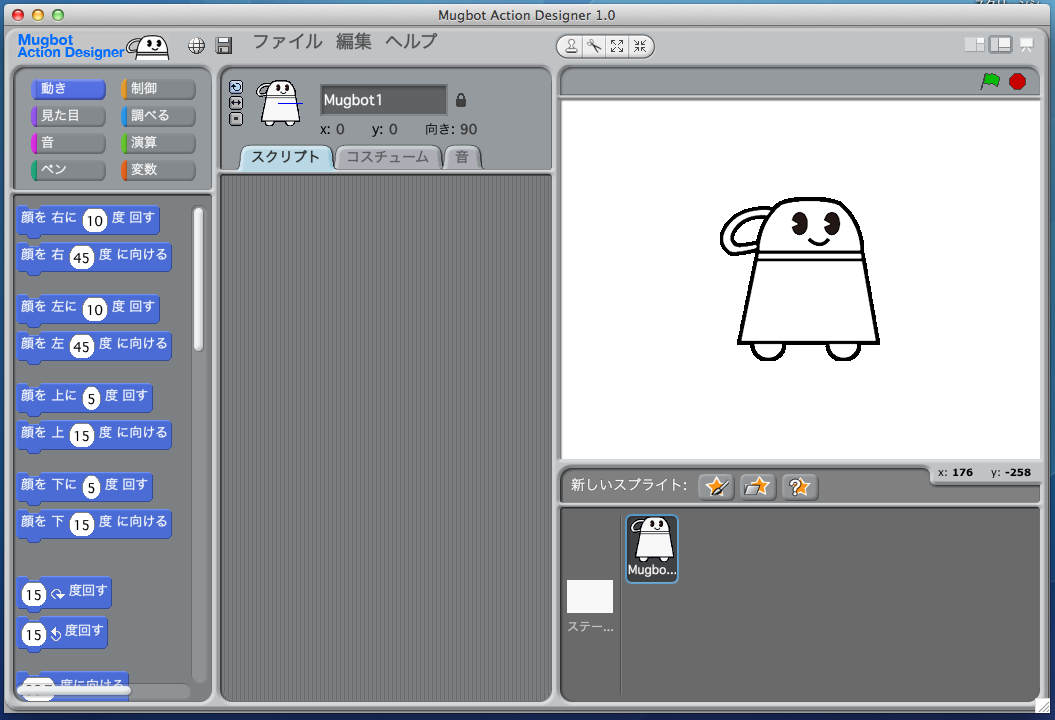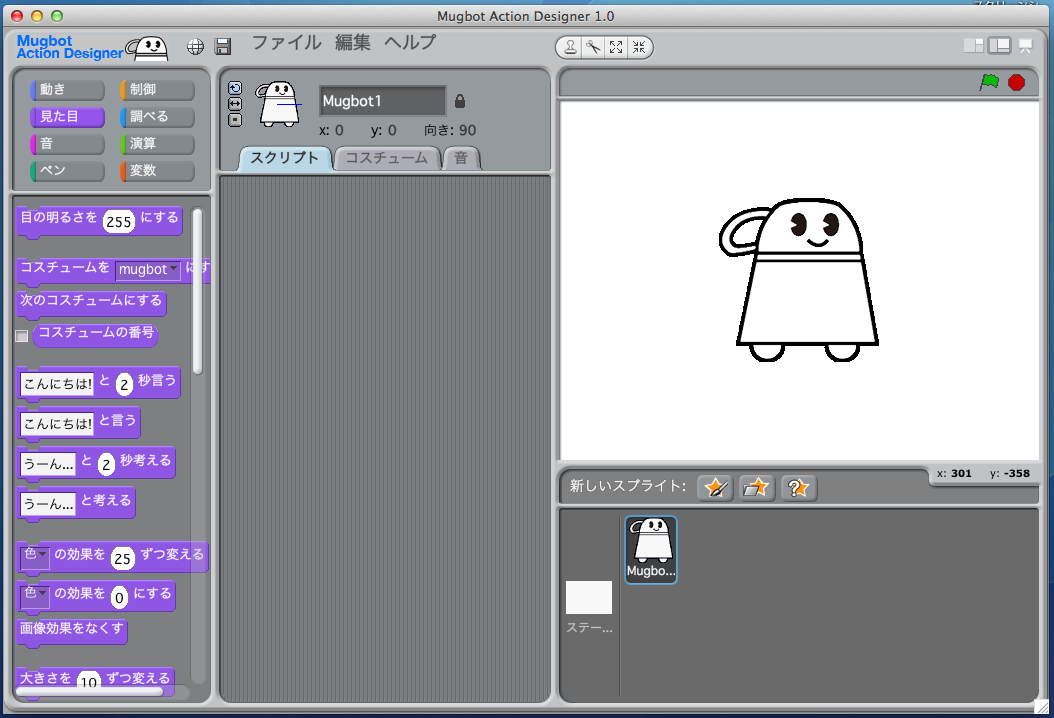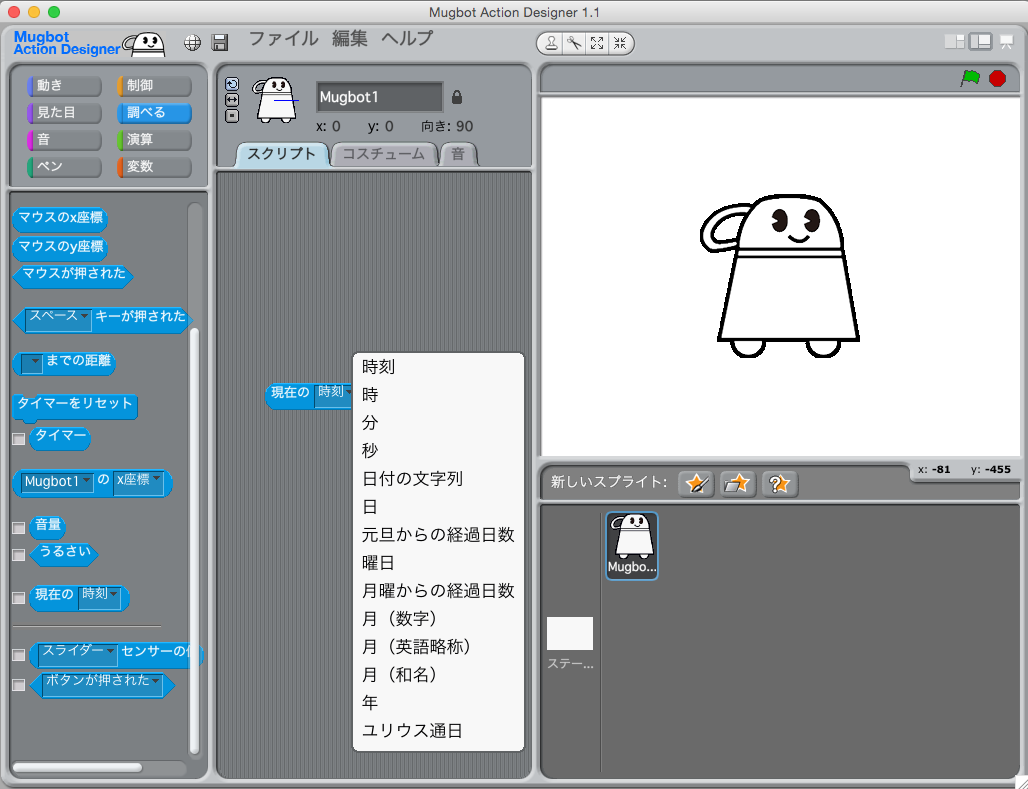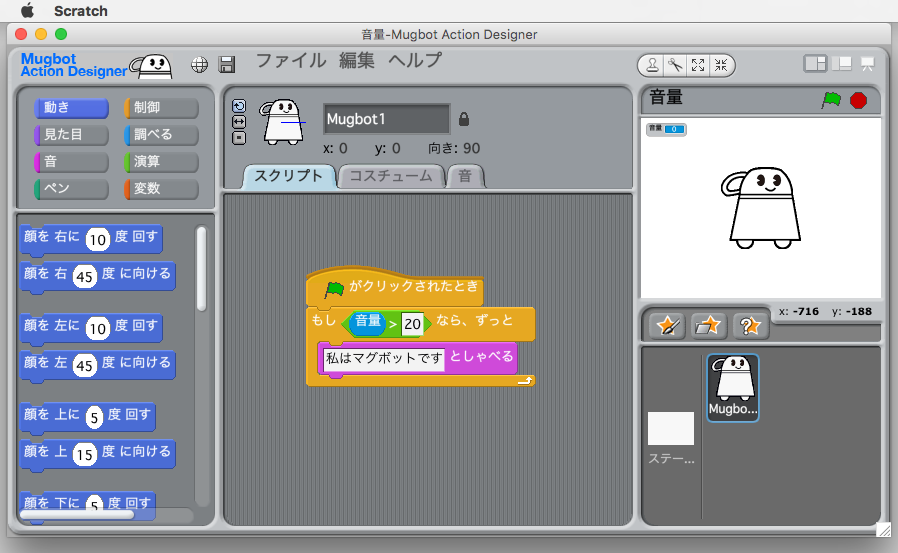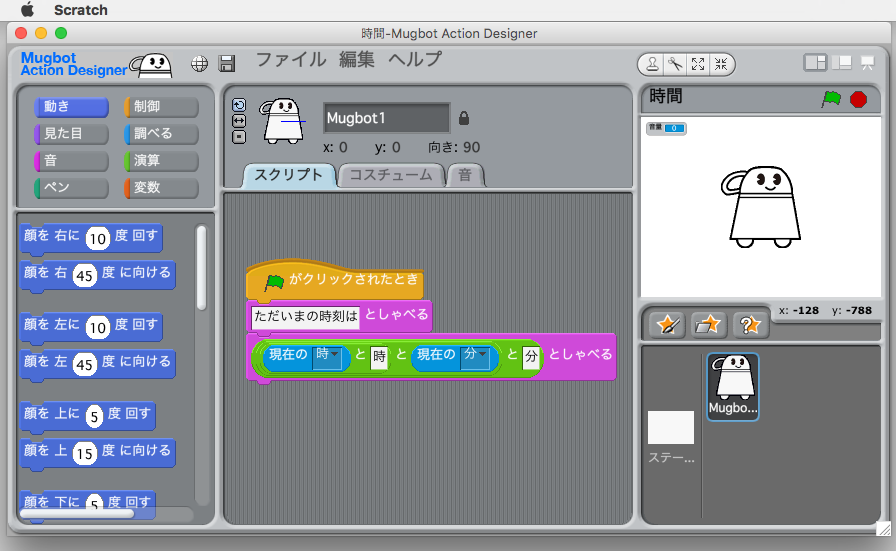We design and open Mugbot controll software named “Mugbot Action Designer ”
We customize SCRATCH for Mugbot Action Designer.
Mugbot Action Designer1.1(以下MAD)は、Scratchをカスタマイズして、マグボットを制御できるようにした専用ソフトウェアです。
Mac版とWindows版があります。
MADによって子供でもMugbot を制御できるようになりました。
(Mugbot Action Designer1.1は山梨英和大学の杉浦学先生のご協力によって製作されました。)
(1)ダウンロード
https://github.com/gakuchan/MugbotActionDesigner/releases
(GitHubに移転しました。15/8/16)
からダウンロードしてください。ScratchServer1.1.rb、Mac版、Windows版MADがあります。
(2)MAD用WebSocketサーバの設置
ScratchServer1.1.rbはMAD専用のWebSocketサーバです。(ScratchServer1.1.rbは現在準備中です2016/3/11)
/home/piにコピーして
|
1 |
chomd +x ScratchServer1.1.rb |
で実行権を付与します。
また
/etc/rc.local
を編集してScratchServer1.1.rbをRaspberry Pi起動時に自動起動するようにします。
|
1 |
sudo nano /etc/rc.local |
で
exit 0の前に
|
1 |
ruby /home/pi/ScratchServer1.1.rb & |
を追加します。
すでに
|
1 |
ruby /home/pi/mugbot_server_v1_0_0.rb & |
や
|
1 |
ruby /home/pi/mugbot-server-1.0.rb |
がある場合は
|
1 |
# ruby /home/pi/mugbot_server_v1_0_0.rb & |
|
1 |
# ruby /home/pi/mugbot-server-1.0.rb |
のようにコメントアウトしてください。
(3)Mac版MAD
MugbotActionDesigner1.1-Mac.dmg
はMac版MADのイメージファイルです。
ダウンロードして展開するとフォルダができますので
そのなかの
Scratch
を起動してください。
(4)Windows版MAD
MugbotActionDesigner1.1-Win.zip
はWindows版MADの圧縮ファイルです。ダウンロードして展開してください。
フォルダ内の
Scratch.exe
を起動してください。
フォルダ内の
Mugbot Action Designer1.1を別の場所にコピーしてから
を起動してください。
(5)MADの起動方法
マグボットとPCが有線/無線LANで接続した状態でMADを起動します。そしてステージ上でマウスを右クリックするとメニューが表示されますので、その中の「新しくMugbotのスプライトを作る」を選択してください。
(6)IPアドレスの入力
「MugbotのIPアドレスを入力してください」というダイアログボックスが表示されますのでMugbotのIPアドレス「192.168.42.1」を入力してOKボタンを押してください。
(7)Mugbotスプライトの表示
Mugbotのスプライトが表示され、Mugbotが「SCRATCHとの接続を開始しました」と、MADと接続されたことを発話すると接続成功です。
(8)発話タイル
「音」のグループに中で「xxxxとしゃべる」というタイルにテキストを入力するとそのテキストを発話します。
(9) 動きタイル
「動き」のグループでMugbotの目と口の動きを制御するタイルを使用できます。
(10)見た目タイルによる目の光量制御
見た目のグループで「目の明るさをxxxにする」というタイルがあります。これは数値の入力することでMugbotの両目の明るさを制御できます。
(10)時間管理ブロック
MAD1.1から時間管理ブロックが追加されました。「調べる」のカテゴリーにあります。
(11)タイルの使用例
Mugbot専用タイル以外のタイルはSCRATCHと同様に使用できます。
PCのマイクの音量に反応します。
現在時刻を話します。